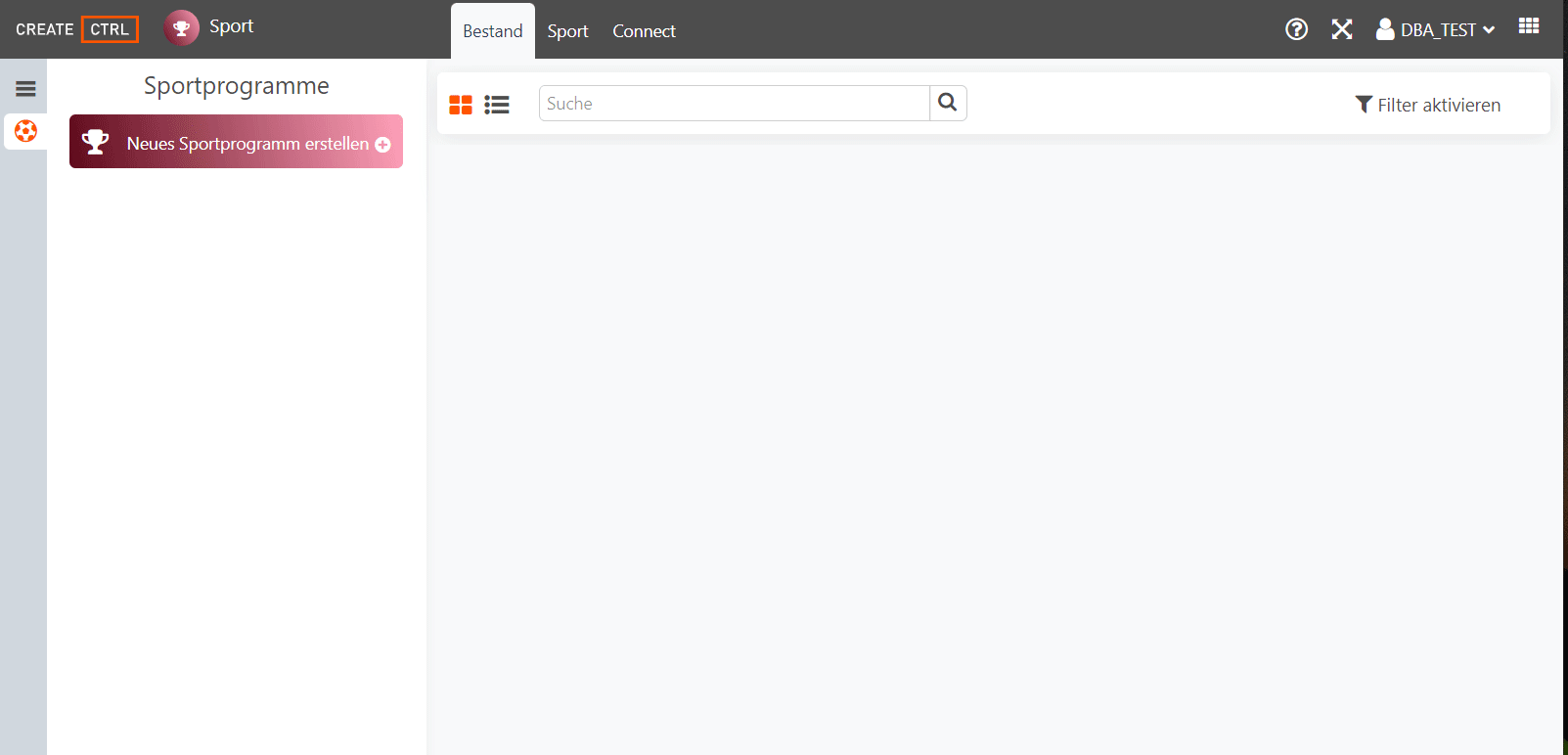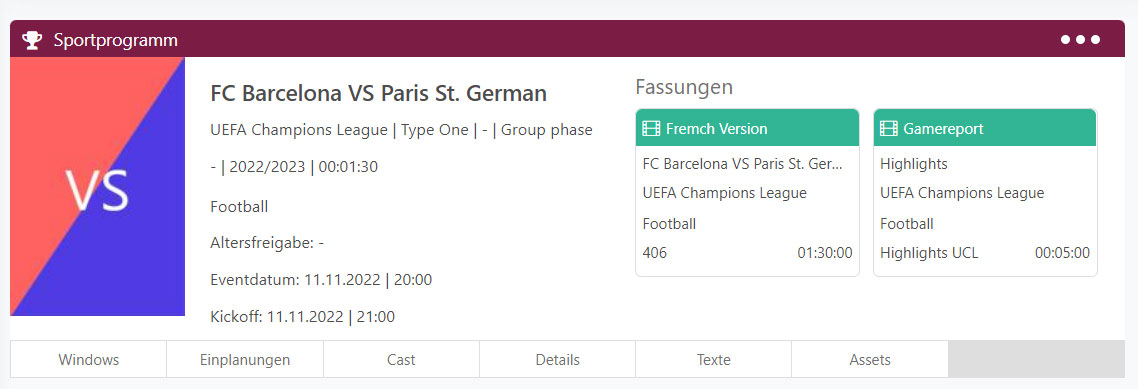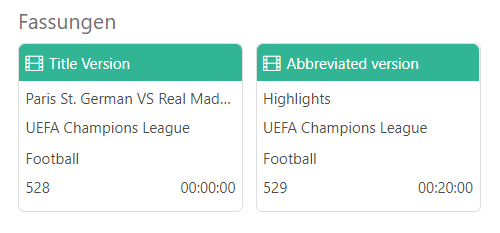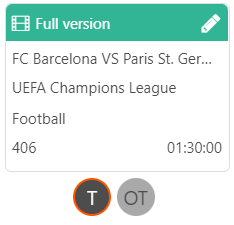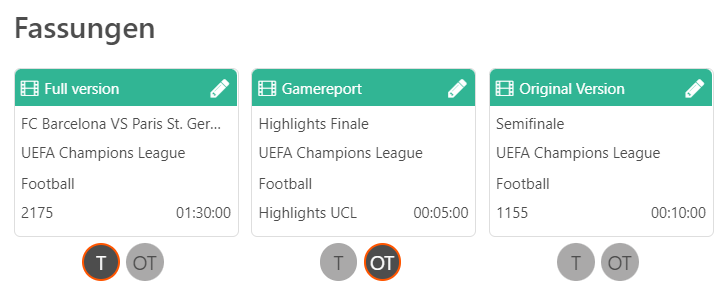Programmbestand
Programmbestand
Allgemeine Filtermöglichkeiten
Filter machen den Bestand bei der Suche übersichtlicher. Ein gespeicherter Filter erspart das wiederholte Aktivieren der gleichen Suchmuster.
Sportprogramm
Das Erstellen von Sportprogrammen aus Wettbewerbsdaten, Teilnehmern und Sportart.
Ein Sportprogramm erstellen
Klicken Sie auf den Button "Neues Sportprogramm erstellen"
Selektieren Sie die gewünschte Sportart
Steht keine passende Sportart zur Auswahl > Legen Sie eine Sportart fest (→ siehe "Neue Sportart erstellen")Wählen Sie den betreffenden Wettbewerb aus
Steht kein Wettbewerb zur Auswahl > Legen Sie einen Wettbewerb fest (→ siehe "Neuen Wettbewerb erstellen")Legen Sie die Wettbewerbsdetails fest (Saison, Kategorie, Phase, Typ, Ausstrahlungstag)
Stehen keine Auswahloptionen fest > Legen Sie diese im Wettbewerb an (→ siehe "Neuen Wettbewerb erstellen")Um die Teilnehmer festzulegen, klicken sie auf das Plus Symbol
→ Eine Auswahlfenster öffnet sich
Steht kein Teilnehmer zur Auswahl > Legen Sie einen Teilnehmer fest (siehe "Neuen Teilnehmer erstellen")- Im "Auswahl" Bereich klicken Sie auf das Symbol im Icon des Teilnehmers
→ Der Teilnehmer erscheint im unteren "Teilnehmer" Feld Klicken Sie auf Zurück Symbol links in der oberen Leiste
→ Die Teilnehmer sind gelistetLegen Sie den Status der Teilnehmer mit Hilfe des Drop-Down-Feldes fest
- Vergeben Sie im Bereich "Programminformationen" einen Titel für das Sportprogramm
Speichern Sie die Eingaben über den "Speichern " Button
→ Eine Fassung (Titelfassung) wird erstellt→ Die Eingabemöglichkeiten werden erweitert:
Kanäle, Texte, Medien, Bewertung, Stichwörter, Eigenschaften- Legen Sie weitere Programminformationen fest (optional) (→ siehe "Programminformationen")
Klicken Sie auf den "Speichern " Button in der oberen Leiste rechts
→ Ein neues Sportprogramm mit Fassungsinformationen erscheint im Bestand
Sportprogramm mit Versionsinformationen
Ein Sportprogramm ändern
Suchen Sie das Sportprogramm, das Sie ändern möchten über die Suche
Klicken Sie auf die . . . Menüoption am oberen rechten Rand der Programmvorschau
→ Ein Drop-Down-Menü öffnet sich
- Wählen Sie die "Programm bearbeiten" Option
→ Die Bearbeitungsmaske öffnet sich Nehmen Sie die gewünschten Änderungen vor (→ siehe "Angaben zum Sportprogramm")
Speichern Sie die Änderungen über den Button "Speichern" auf der oberen Aktionsleiste
→ Die Änderungen werden übernommen
Ein Sportprogramm löschen
Suchen Sie das Sportprogramm, das Sie löschen möchten über die Suche
- Klicken Sie auf die . . . Menüoption am oberen rechten Rand
→ Ein Drop-Down-Menü öffnet sich - Wählen Sie die "Programm löschen" Option
→ Es öffnet sich ein Dialog mit der Frage "Sind Sie sicher?" - Zum Löschen des Programms klicken Sie auf den "Löschen" Button
→ Das Programm wird aus der Bestandliste entfernt
Eine Fassung erstellen
Beim Erstellen eines neuen Sportprogramms wird automatisch eine Fassung des Ereignisses generiert. Weitere Fassungen können über die Bearbeiten-Funktion erstellt werden.
Suchen Sie das Sportprogramm, das Sie ändern möchten über die Suche
Klicken Sie auf die . . . Menüoption am oberen rechten Rand des zu ändernden Programms
→ Ein Drop-Down-Menü öffnet sich
- Wählen Sie die "Programm bearbeiten" Option
→ Die Bearbeitungsmaske öffnet sich - Scrollen Sie zu "Fassungen"
Klicken Sie auf den "Fassung hinzufügen" " Button
→ Eine neue Eingabemaske öffnet sich- Geben Sie Informationen zur Fassung ein (→ siehe Fassungsinformationen)
Speichern Sie die Fassung über den "Speichern" Button auf der oberen Aktionsleiste
Kehren Sie über die obere Aktionsleiste zur Bearbeitungsmaske der Programmübersicht zurück
Vergeben Sie den Status "Titel" oder "Originaltitel" für die erstellte Fassung
Eine Sportprogramms mit zwei Fassungen
Fassung mit Optionen
Titelfassung (T) und Originaltitelfassung (OT)
Eine Fassung löschen
Jedes Programm besteht aus mindestens einer Fassung. Alle Fassungen darüber hinaus können gelöscht werden.
Suchen Sie das Sportprogramm mit der Fassung, die Sie löschen möchten über die Suche
Klicken Sie auf die . . . Menüoption am oberen rechten Rand
→ Ein Drop-Down-Menü öffnet sich
- Wählen Sie die "Programm bearbeiten" Option
→ Die Bearbeitungsmaske öffnet sich - Wählen Sie die zu löschende Fassung per Klick an
→ Die "Fassung löschen" Schaltfläche erscheint rechts Klicken Sie auf die "Fassung löschen " Schaltfläche
→ Eine Abfragemaske öffnet sich "Sind Sie sicher?"- Klicken Sie auf den "Löschen" Button
Speichern Sie die Änderung über den "Speichern" Button auf der oberen Aktionsleiste
→ Die Änderungen sind im Programmbestand sichtbar
Fassungen mit dem Status "Titelfassung " oder "Originaltitelfassung" können nicht gelöscht werden. Vergeben Sie den Status an eine andere Fassung.
Angaben zum Sportprogramm
Wenn Sie ein Sportprogramm anlegen oder ändern, können Sie folgende Informationen festlegen:
Titelfassung (T), Originaltitelfassung (OT), Fassung